Videonuzdan gereksiz bölümleri kaldırmak istiyorsanız, videoları kırpmak yapmanız gereken en önemli şeylerden biridir. Kliplerimiz dikkat dağıtıcı unsurlar içerdiğinde rahatsız olduğumuzu inkar edemeyiz. Videonuzu kırpmak istediğinizi varsayalım. Bu durumda, yükünüzü aydınlatmanıza yardımcı olacak daha iyi bir araca çok ihtiyacınız var.
Ayrıca, harika bir araç kullanarak kliplerimizi kolayca düzenleyebiliriz. Bu durumda, hemen kullanabileceğiniz pratik ama kullanışlı programları kullanarak süreci adım adım anlatacağız. Atlamadan sonra onlar hakkında daha fazla bilgi edinebilirsiniz.
Bölüm 1. Videoları VLC'de Kırpmanın En Basit Yolları
Videolarınızı kırpmak söz konusu olduğunda, en kullanıcı dostu yazılımlardan biri, videolarınızı mümkün olan en basit şekilde kırpmanıza, kırpmanıza ve düzenlemenize olanak tanıyan VLC Media Player'dır. Android ve iPhone dahil olmak üzere herhangi bir Windows bilgisayar, Mac, Linux veya cep telefonuna yükleyip indirebileceğiniz ücretsiz bir yazılımdır.
Ayrıca, bu aracın kurulumu kolaydır ve bir lisans ve herhangi bir satın alma olmaksızın birçok dosya biçimini destekler. Öte yandan, indirirken ve kurarken videoları oynatmak için bu aracı kullanabilirsiniz. Nasıl kullanılacağını öğrenmek için aşağıdaki temel adımlara bir göz atın Videoları kırpmak için VLC.
Aşama 1VLC Media Player'ı başlatın ve şuraya gidin: Medya > Dosyayı Aç > bu araçla düzenlemek istediğiniz videoyu seçin.

Adım 2Video oynatılmıyorsa, kırpmazsınız. Ancak, tıklayın Video > Kırp Video oynatılırken düğmesine basın.

Aşama 3Video kliplerinizi yeniden boyutlandırmak istediğinizi varsayalım. Bu durumda, video oynatılırken en boy oranını seçerek bunu yapabilirsiniz.

Bölüm 2. Videoları VLC Olmadan Kırpmak için En İyi Yazılımı Kullanma
Sorunlarınızda şüphesiz size yardımcı olacak mükemmel ve olağanüstü bir araç arıyorsanız. Bunun için bir araç var. AVAide Video Dönüştürücü video klipleri profesyonelce kırpmak, kırpmak, döndürmek ve düzenlemek için en iyi programlardan biridir. Kullanımı kolaydır ve çok sayıda güçlü özelliğe sahiptir. Bu bir video dönüştürücü değildir, ancak kaliteden ödün vermeden videolarınızı kırpmanıza ve dönüştürmenize yardımcı olacaktır.
Bir web içeriği yaratıcısıysanız veya dik öğrenme eğrisi nedeniyle videonuzu kırpmak istiyorsanız, VLC gibi profesyonel video düzenleme yazılımı en iyi seçim değildir. Bir videoyu kırpmanın daha basit bir yolu olup olmadığını merak edebilirsiniz. Video kliplerinizi mümkün olan en basit şekilde kırpacaksanız, deneyin. AVAide Video Dönüştürücü, bu da videoyu yalnızca birkaç dakika içinde kırpmanıza olanak tanır.
300'den fazla formatı desteklediği için videoları düzenlemek ve dönüştürmek için güçlü bir araçtır. Ve 8 milyonu memnun olmak üzere 18 milyondan fazla kişi indirdi. Ayrıca, kullanıcı verilerini korumak için gelişmiş şifreleme kullanır. Bu aracı, video düzenleme gibi başka amaçlar için de kullanabilirsiniz. Tüm seçenekler videonuzu kırpma, kırpma, birleştirme, çevirme ve döndürmedir.
Üstelik, AVAide Video Dönüştürücü en uygun ve istisnai araçtır. Ayrıca, ücretsiz olarak yükleyebileceğiniz ve indirebileceğiniz çevrimiçi yazılım olarak da mevcuttur. Bu araç, ihtiyacınız olan her şeyi sağlarken yaratıcılığınızı geliştirmenize olanak tanır. Diğer araçlar arasında en iyisini kullanacaksınız.
- Kullanmak için güçlü özelliklere sahiptir.
- Kullanımı kolay bir arayüzdür.
- Çekimlerinizi otomatik olarak kırpmanıza olanak tanır.
- Neredeyse tüm video formatlarını destekler.
Aşağıdaki en profesyonel yazılımı kullanmanın adım adım sürecini öğrenin.
Aşama 1Yazılımı İndirin
İlk önce yukarıdaki indir düğmesine tıklayarak en iyi yazılımı indirmelisiniz.
Adım 2Dosyanızı doğrudan yükleyin
Yazılımı yükledikten sonra dosyalarınızı (+) içine sürükleyip bırakın. Artı devam etmek için düğmesine basın.
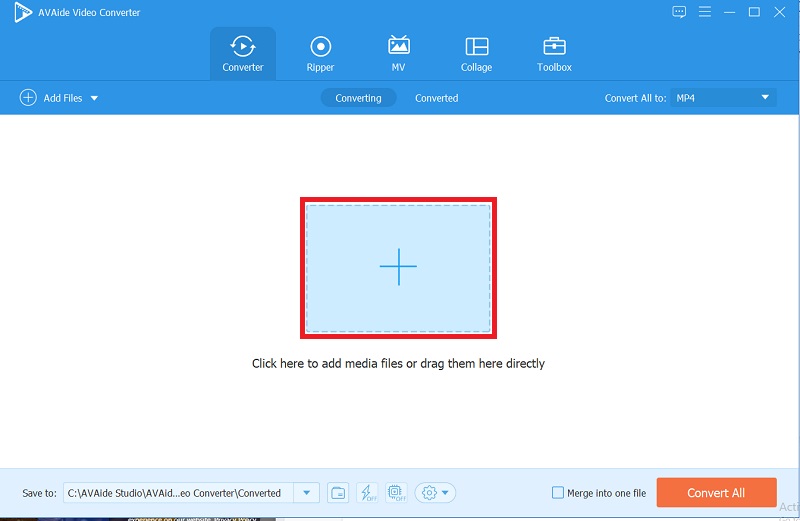
Aşama 3Videonuzu kırpın
Seçerek videoyu kırpın Mahsul arayüzün üstündeki araç çubuğundan. Geldikten sonra düzenlemeye başlayabileceksiniz. Ekranın sol üst köşesindeki ok imlecini kullanarak videoyu manuel olarak kırpmak mümkündür. Videonun en boy oranını da tercihinize göre değiştirebilirsiniz. Ardından, işiniz bittiğinde, tıklayın tamam değişikliklerinizi kaydetmek için

4. AdımDöndürmeyi Ayarla
Video kliplerinizi döndürmek istiyorsanız, döndürme düğmesini özgürce seçebilirsiniz.
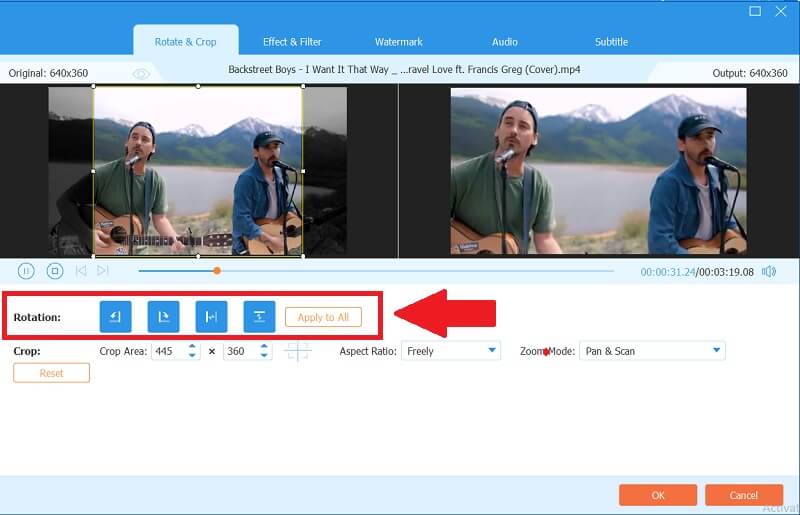
Adım 5Video Kliplerinizi Dönüştürün
Son olarak, videonuzu kırpıp ayarladıktan sonra, Hepsini dönüştür Bitmiş çalışmanızı dönüştürmek için düğmeye basın.
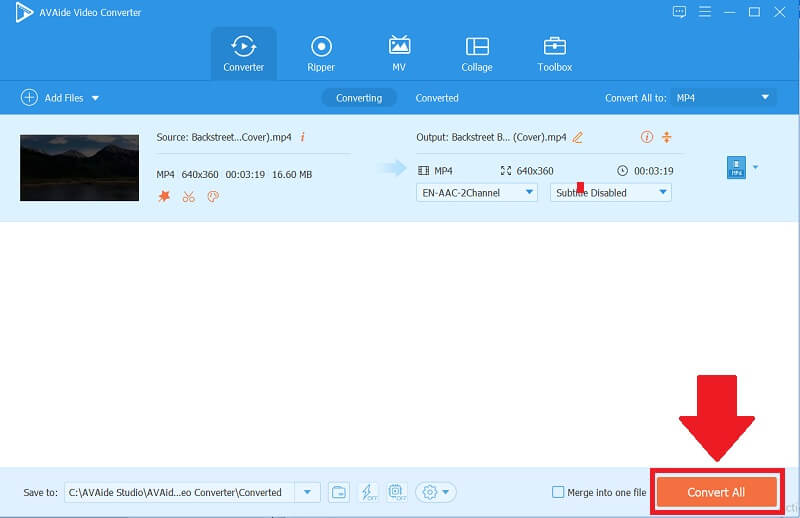
Bölüm 3. Videoları Kırpma Hakkında SSS
VLC'de mp4 videoyu yeniden boyutlandırabilir miyim?
Evet, VLC, videoları yeniden boyutlandırmak için en basit araç olarak bilinir. Öte yandan, adresine giderek videonuzu yeniden boyutlandırabilirsiniz. Video > En Boy Oranı ve istediğiniz boyutu seçin.
VLC'yi herhangi bir akıllı telefona veya iPhone'a yükleyebilir miyim?
Belirtildiği gibi, evet, telefonunuz Android veya IOS olsun, bu yazılımı ücretsiz olarak indirebilir ve kurabilirsiniz. Bunu cep telefonunuzda kullanmanın keyfini çıkarabilir ve başkalarıyla da paylaşabilirsiniz.
Videoyu VLC'ye nasıl kaydedebilirim?
tıklayarak hızlı bir şekilde kaydedebilirsiniz. Medya > ardından çalma listesini dosyaya kaydet, ardından dosyanızı yeniden adlandırın ve işte orada. Hiç uğraşmadan kaydedebilirsiniz.
Özetlemek gerekirse, her iki yazılım da videolarınızı kırpmayı kolaylaştırır. kullanma Videoları kırpmak için VLC yaratıcılığınızı geliştirmenize yardımcı olacaktır. Bunu nasıl yapacağınızı şimdiye kadar bulsaydınız daha iyi olurdu. Varsayılan yöntemi, özellikle AVAide Video Dönüştürücü'nin en iyi yazılımı. Video kliplerinizi kırpmak söz konusu olduğunda, bu yazılım listenin başında yer alır. Profesyonel ve mükemmel özelliklerine rağmen, sadece bir video dönüştürücüden daha fazlasıdır.
Kayıpsız kalitede dönüştürme için 350'den fazla formatı destekleyen eksiksiz video araç kutunuz.
Videoyu Kırp ve Yeniden Boyutlandır
- Windows ve Mac için En İyi 8 GIF Boyutlandırıcı
- Instagram İçin Videoları Yeniden Boyutlandırma veya Kırpma
- Video En Boy Oranının Nasıl Değiştirileceği Konusunda Bilgili
- Android'de Videolar Nasıl Kırpılır ve Yeniden Boyutlandırılır
- Premiere Pro'da Videolar Nasıl Kırpılır
- iMovie'de Videolar Nasıl Kırpılır
- Mac'te Videolar Nasıl Kırpılır
- QuickTime'da Video Nasıl Kırpılır
- Videolarınızı Mükemmel Şekilde Kırpmak için En İyi 5 En Boy Oranı Dönüştürücü
- Windows Movie Maker'da En Boy Oranı Nasıl Değiştirilir
- Photoshop'ta Video Nasıl Yeniden Boyutlandırılır
- MP4 Videoyu Mükemmel Şekilde Kırpma
- Videolarınızı Yeniden Boyutlandırmak için Ffmpeg Nasıl Kullanılır
- Filigran Olmadan Video Nasıl Kırpılır
- Windows'ta Video Nasıl Kırpılır
- Windows Meida Player'da Videolar Nasıl Kırpılır
- Videoları Kareye Nasıl Kırpılır
- After Effects'te Videolar Nasıl Kırpılır
- DaVinci Resolve'de Videolar Nasıl Kırpılır
- OpenShot'ta Videolar Nasıl Kırpılır
- Kapwing Kullanarak Videolar Nasıl Kırpılır
- Snapchat Videoları Nasıl Kırpılır
- VLC Kırpma Videoları Nasıl Kullanılır
- Camtasia Videoları Nasıl Kırpılır
- OBS Kırpma Videoları Nasıl Kullanılır
- Ezgif Yeniden Boyutlandırma Videoları Nasıl Kullanılır
- Final Cut Pro'da En Boy Oranı Nasıl Değiştirilir



 Güvenli indirme
Güvenli indirme


